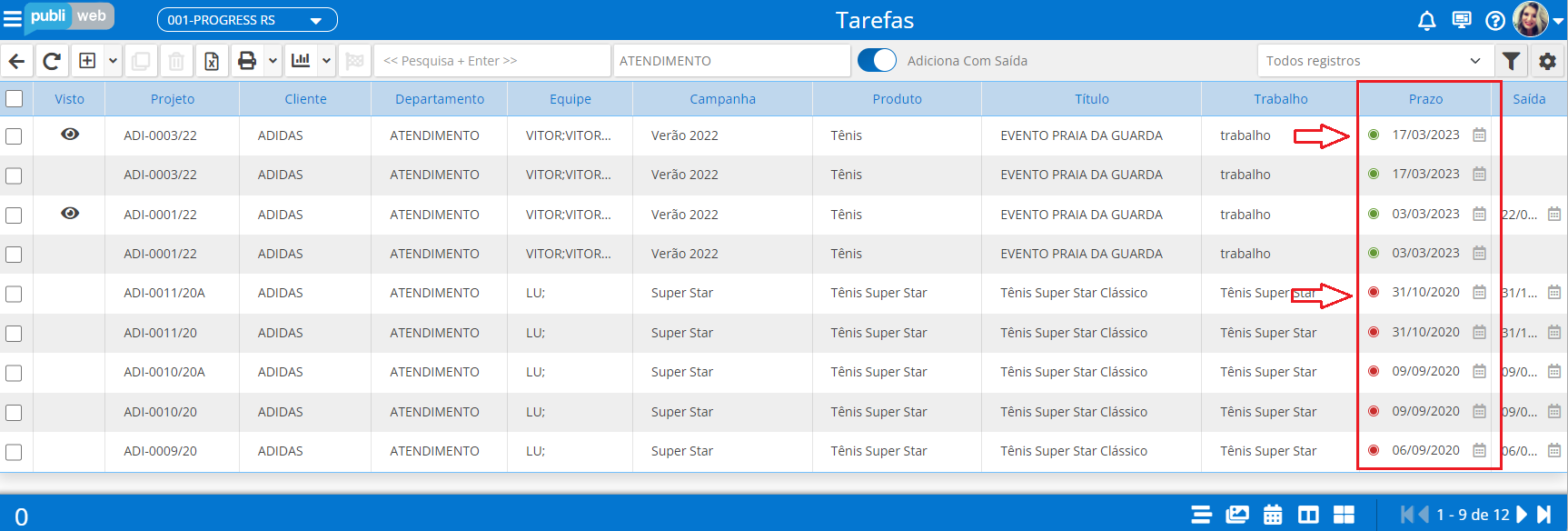Estamos em constante busca por melhorias em nosso sistema. Com o objetivo de proporcionar uma melhor experiência para os nossos clientes, a nova versão chega com um novo layout nas telas de listagem. Um visual mais leve, dinâmico e intuitivo. Confira!
O que mudou com o novo layout?
As telas de listagem do sistema foram totalmente renovadas. Uma das principais mudanças dessa versão foi o posicionamento do botão e combobox referentes ao Filtro Avançado ![]() , agora eles estão posicionados no lado direito da barra de tarefas.
, agora eles estão posicionados no lado direito da barra de tarefas.
O botão  Configurações da Grid, que dava acesso ao menu com as opções de: criar, salvar e excluir as visões, e ao assistente de configuração das colunas selecionadas, foi removido e substituído por um novo botão
Configurações da Grid, que dava acesso ao menu com as opções de: criar, salvar e excluir as visões, e ao assistente de configuração das colunas selecionadas, foi removido e substituído por um novo botão ![]() (localizado no canto superior direito da barra de tarefas) que abre diretamente o assistente de configuração das colunas.
(localizado no canto superior direito da barra de tarefas) que abre diretamente o assistente de configuração das colunas.
O menu com as Opções das Visões![]() foi movido para dentro da tela de assistente do Filtro Avançado
foi movido para dentro da tela de assistente do Filtro Avançado e da tela Configurações da Grid
e da tela Configurações da Grid  (seleção das colunas). Veja abaixo:
(seleção das colunas). Veja abaixo:
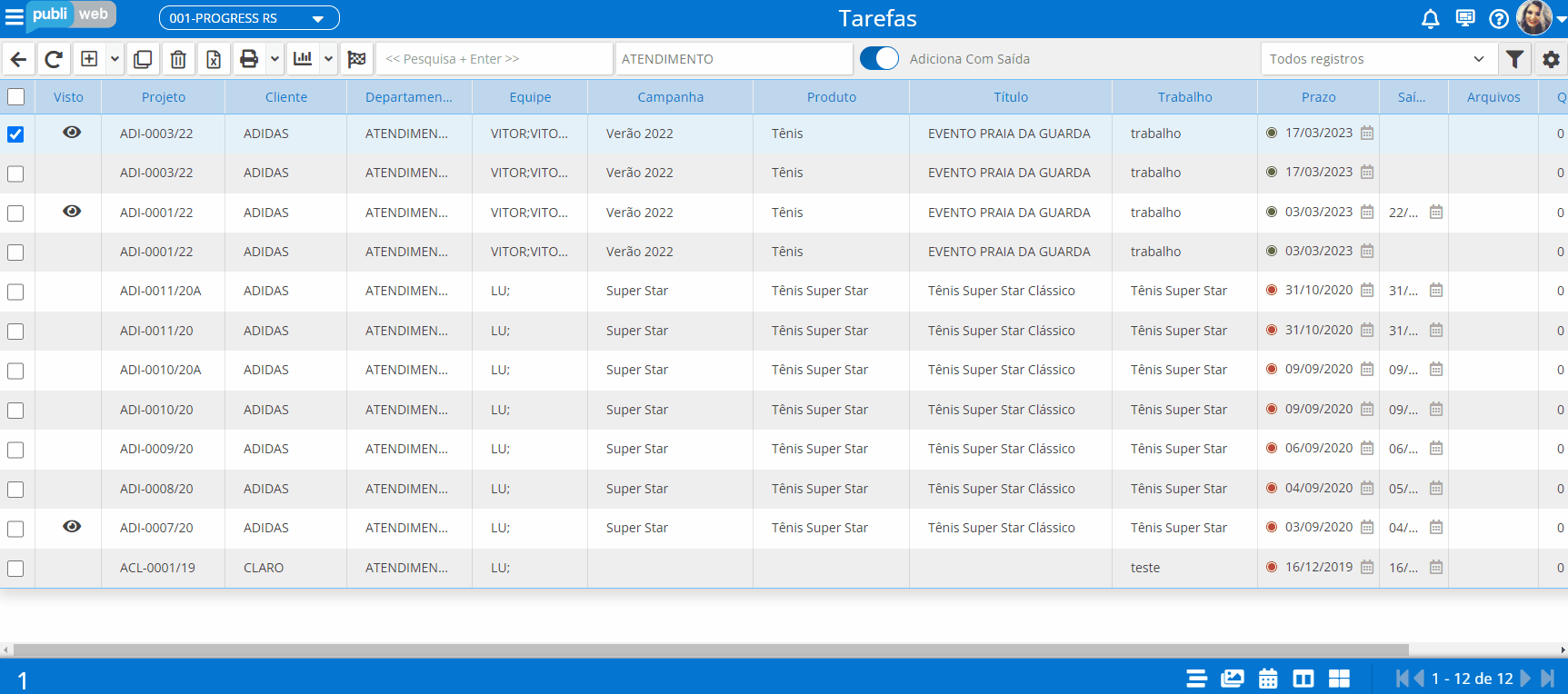

Como é possível perceber, no novo assistente de seleção das colunas, foi adicionado um campo de pesquisa para agilizar na localização da coluna. Na versão anterior, a única opção para a localização é a barra de rolagem.
Ainda no assistente de colunas, foi adicionado o botão Filtros. Ao clicar nesse botão, o sistema alterna entre a tela de seleção das colunas e a tela de filtros inteligente. Veja abaixo:
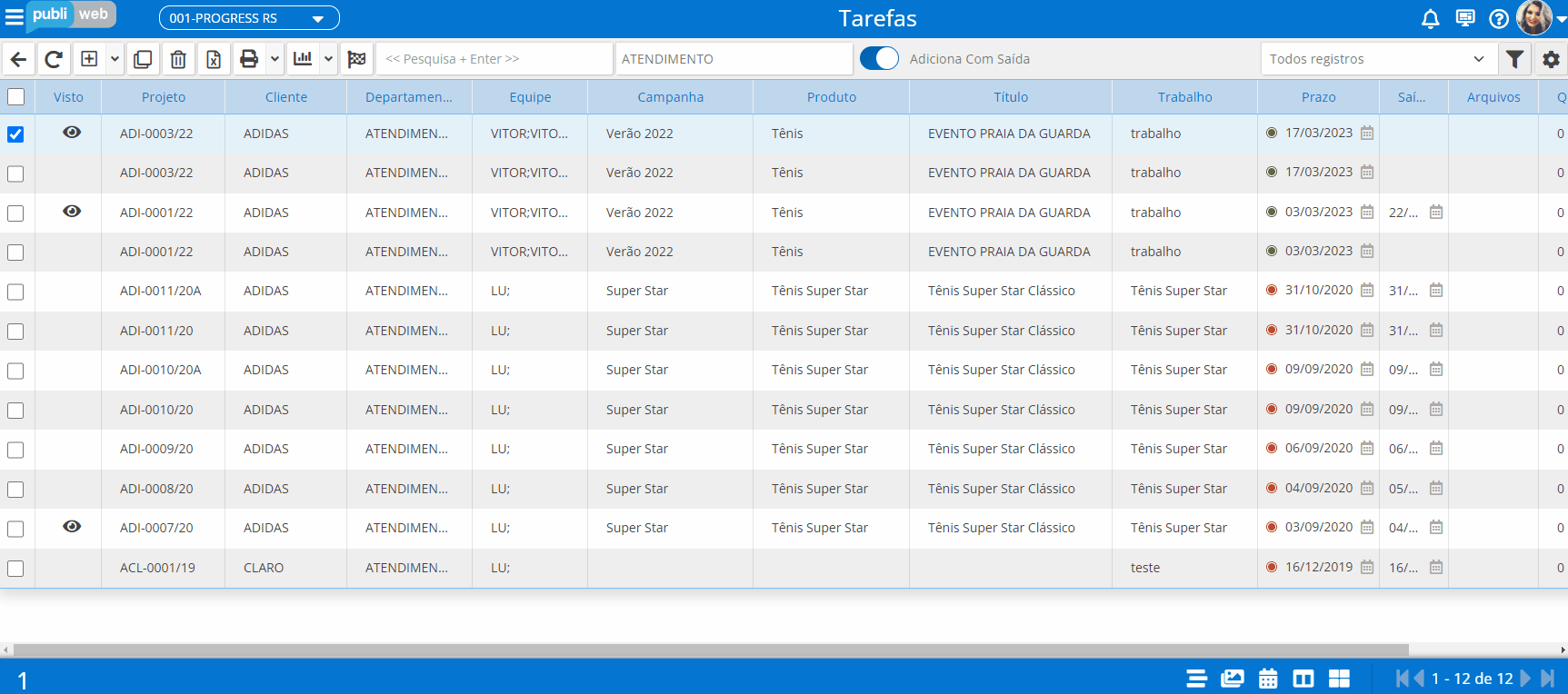
Foi adicionado o botão  Exporta Grid para Excel na barra de tarefas. Antes, essa opção ficava dentro do menu
Exporta Grid para Excel na barra de tarefas. Antes, essa opção ficava dentro do menu  Relatórios.
Relatórios.
As opções de relatórios e impressões agora estão separadas. O acesso às impressões de formulários fica no botão  Impressão dos Itens Selecionados, e as opções de relatórios no botão
Impressão dos Itens Selecionados, e as opções de relatórios no botão  Relatórios.
Relatórios.![]()
Agora, é possível ajustar as colunas da listagem de acordo com o tamanho desejado. Ao dar um duplo clique na margem da coluna, o sistema ajusta a coluna ao tamanho do texto automaticamente, como na funcionalidade existente no Excel.
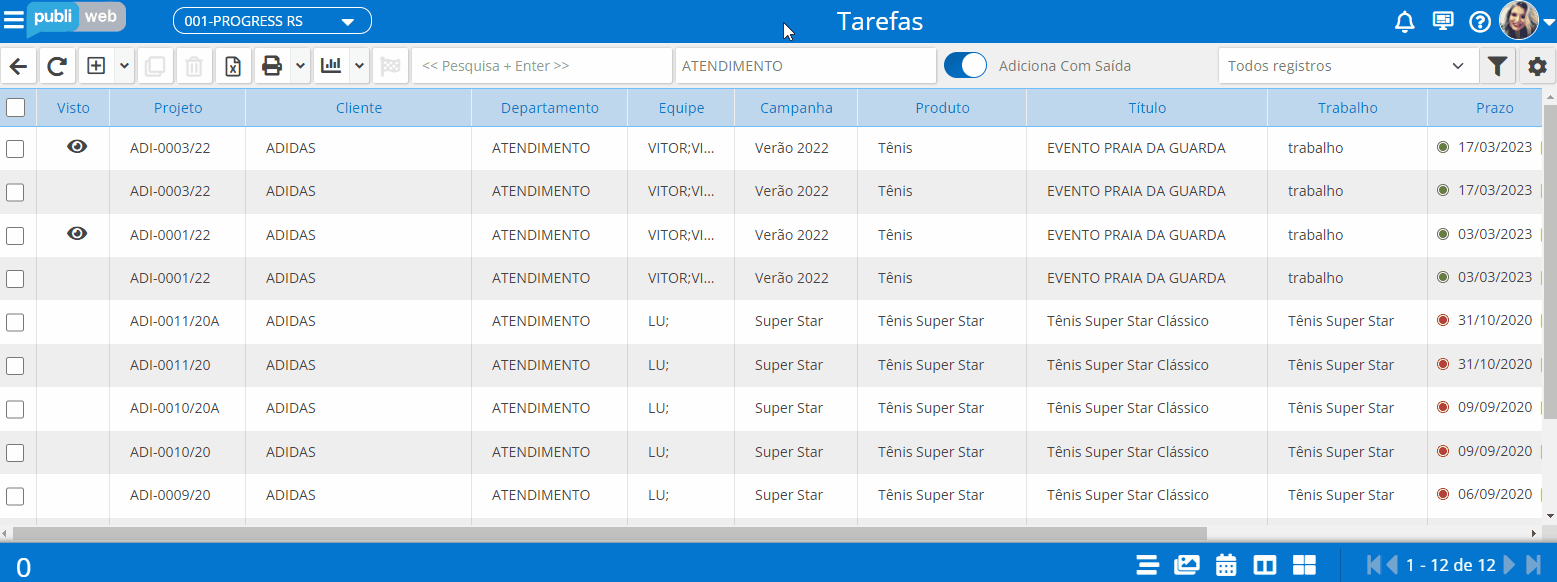
Foi adicionado ícones de destaque nas colunas do tipo Prazo e Vencimento.
OBS.: as cores dos prazos referentes ao módulo de Atendimento/Tarefas podem ser configuradas em: CONFIGURAÇÕES DO SISTEMA>ATENDIMENTO/Cores Prazos Pauta (sistema Desktop).